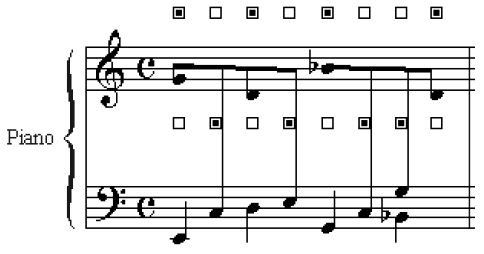- 通常の方法で音符を(1つの五線に)入力します。
- 〔音符移動〕ツール
 をクリックします。〔音符移動〕メニューが表示されます。
をクリックします。〔音符移動〕メニューが表示されます。
- 〔音符移動〕メニューから〔五線をまたぐ〕を選択します。
- 五線をまたがせたい音符を含む小節をクリックします。それぞれの音符にハンドルが表示されます。
- 移動させる音符を選択します。クリックするとその音符を選択することができます。追加で音符を選択するにはShiftキーを押しながらそれらのハンドルをクリックするか、音符をドラッグして囲んでください。選択されたハンドルは黒くハイライト表示されます。
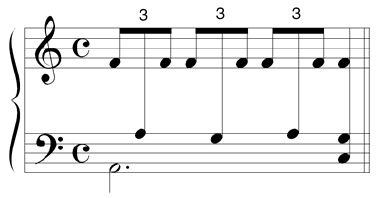
- 選択されたハンドルのうち、いずれかを目的の小節にドラッグします。1つのハンドルをドラッグすると、選択されたすべてのハンドルが一緒に動きます。ハンドルを新しい五線上の特定の音程の上にドラッグする必要はありません。単にカーソルが目的の五線の上にきた時にマウスボタンを放すと、新しい五線に音符が移ります。移動された音符の旗と符尾は元の五線にあった時のままです。
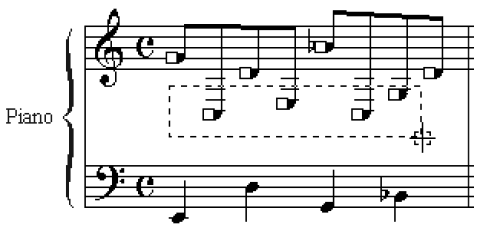
比較的シンプルな表記であれば、これで完成です。連桁を2つの五線の中央に持って来たい場合は、次のステップを踏んでください。
- 〔道具箱〕ツール
 をクリックして、続いて該当する小節をクリックします。
をクリックして、続いて該当する小節をクリックします。
- 〔符尾逆向き〕ツール
 をクリックします。それぞれの音符や和音の上下にハンドルが表示されます。
をクリックします。それぞれの音符や和音の上下にハンドルが表示されます。
- (上向きの符尾については)上のハンドルをクリックして、(下向きの符尾については)下のハンドルをクリックします。これにより、符尾が符頭の逆側に付きます。連桁よりも上にくる音符は上のハンドル、下にくる音符は下のハンドルをクリックします。
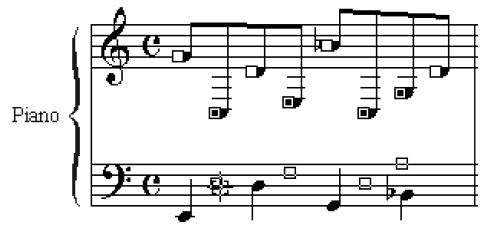
- 〔連桁調整〕ツール
 をクリックします。連桁の両端にハンドルが表示されます。
をクリックします。連桁の両端にハンドルが表示されます。
- 左のハンドルをドラッグして連桁全体の位置を調整し、右側のハンドルを上下にドラッグして連桁の角度を変更します。連桁の位置や角度を本来の位置に戻したい場合は、その連桁のいずれかのハンドルを選択してDeleteキーを押します。
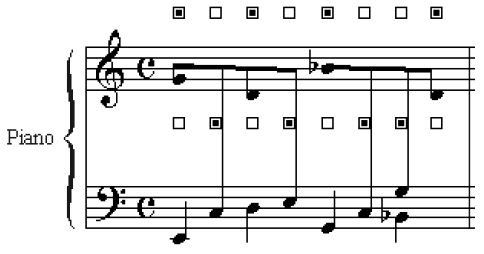
 をクリックします。〔音符移動〕メニューが表示されます。
をクリックします。〔音符移動〕メニューが表示されます。 をクリックします。〔音符移動〕メニューが表示されます。
をクリックします。〔音符移動〕メニューが表示されます。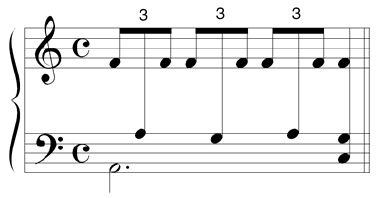
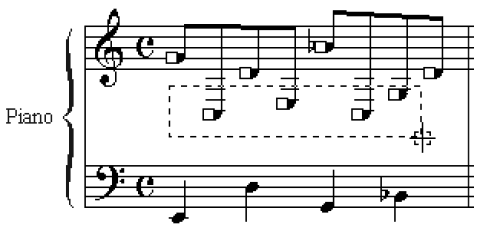
 をクリックして、続いて該当する小節をクリックします。
をクリックして、続いて該当する小節をクリックします。 をクリックします。それぞれの音符や和音の上下にハンドルが表示されます。
をクリックします。それぞれの音符や和音の上下にハンドルが表示されます。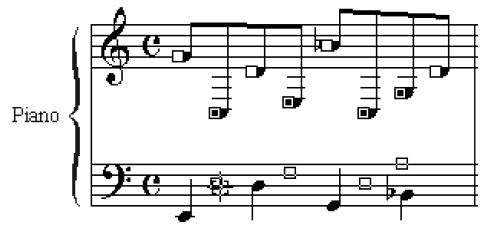
 をクリックします。連桁の両端にハンドルが表示されます。
をクリックします。連桁の両端にハンドルが表示されます。